Если вы давно искали качественную и простую программу, при помощи которой можно создавать загрузочные и мультизагрузочные usb-flash,да еще и на русском языке, то теперь вы можете вздохнуть с облегчением, так как в этом году увидела свет обновленная версия программы Бутлер , которая является именно таким инструментом. С ее помощью можно создавать мультизагрзочные флешки с загрузчиком Grub4DOS, с помощью которого вы сможете с легкостью устанавливать операционные системы от Windows 2000 и выше!

Программа Бутлер очень проста в использовании именно благодаря русскоязычному интерфейсу! Ведь раньше для того, чтобы разобраться в программах такого типа, вам приходилось переводить названия инструментов в ручную или следовать не всегда четким инструкциям, для того чтобы создать загрузочную флешку. А в Бутлере все четко и ясно. Кроме создания загрузочной флешки с различными операционными системами Windows и обновлениями для них, вы также можете создавать и загружать на usb-flash образы программ для восстаовления системы или ее обслуживания, например ERDC Commander, Acronis, Kaspersky Resque Disk Partition Magic, Paragon и других.
Что такое i butler и как он работает
Скачать Бутлер на русском через торрент
Скачать программу Бутлер для создания мультизагрузочной флешки вы сможете в нашем проекте, выполнив переход по ссылке ниже. Если вы пытаетесь создать такой usb-flash впервые, то не бойтесь, что у вас что-то может не получиться, ведь, как уже говорилось выше, программа Бутлер действительно очень просто в использовании, вам всего лишь нужно будет выполнить три несложных действия: указать типа образа, путь к нему, выбрать тип носителя и также — указать путь к нему. И — вуаля! — загрузочная флешка готова к использованию!
УСТАНОВКА ПРОГРАММЫ БУТЛЕР
— Запускаем файл установки программы «Бутлер 2.5» setup.msi.
— Устанавливаем программу следуя подсказкам мастера установки.
— Заходим в папку C:Program FilesnikmamБутлер 2.5
— Выделяем правой кнопкой мыши файл «start.exe» и выбираем меню «свойства»
— В окне «Свойства start.exe» на вкладке совместимость включаем флажок «Выполнять эту программу от имени администратора».
— Нажимаем «Применить» и «ОК». Программа готова к использованию.
РАБОТА С ПРОГРАММОЙ
— Отформатируйте USB-накопитель запустив программу
Пуск -> nikmam -> tools -> HPUSBFW
— Запустите программу Бутлер 2.5
Убедитесь, что программа запустилась от имени администратора и не выдала ни каких ошибок (Проверьте свойства файла start.exe в папке с программой).
— Создайте список добавляемых программ и ОС на USB-Flash, заполнив список пунктов загрузки следующим образом:
а) Выберите папку с дистрибутивом Windows нажав кнопку «обзор папок» на вкладке «Папка», или выберите загрузочный образ нажав кнопку «обзор файлов» на вкладке «Образ диска»
Что такое i-butler и как работает программа
б) Программа автоматически определит содержимое папки или загрузочного образа.
В поле «название» появится название дистрибутива. Отредактируйте название или оставьте таким как есть
в) Нажмите кнопку добавить для добавления в список пунктов загрузки
г) На вкладке «Команды» вы можете выбрать нужную команду, так же отредактировать название и добавить в список пунктов загрузки
— Проверьте все добавленные дистрибутивы, чтоб не было ошибок. В случае чего выделите не нужный дистрибутив и нажмите кнопку удалить.
Внимание! Для установки Windows обязательно добавьте в меню флешки команду «Запуск HDD», чтобы запускать жесткий диск с флешки после первого этапа утановки Windows.
— Выберите носитель на который будим ставить добавленные утилиты.
— Нажмите кнопку далее и выберите тему оформления меню загрузчика из списка. Для предварительного просмотра темы сделайте двойной щелчек мышью по элементу.
— Нажмите кнопку старт для создания загрузочной флешки.
— Дождитесь окончания создания загрузочной флеши.
— Сделайте обязательно дефрагментацию загрузочных файлов. Загрузочные образы с типом алгоритма «Linux», «KRD», и «ESET» без дефрагментация файлов этих образов на USB-накопителе работать не будут.
Запустите программу Пуск -> nikmam -> tools -> WinContig и выберите файлы на флешке и произведите их дефрагментацию.
Флешка готова. Удачи.
P.S. Рекомендуется выбирать тему оформления меню загрузчика под названием «Текстовый», т.к. графическая тема оформления меню загрузчика может на некоторых материнках не работать и вместо неё будет отображаться текстовое меню с «Кракозябрами».
 Бутлер скачать
Бутлер скачать  Бутлер установить
Бутлер установить  Бутлер на русском
Бутлер на русском
 Версия: Версия: |
2.5.10.0. |
 Разработчик: Разработчик: |
boutler.ru |
 Дата релиза: Дата релиза: |
март 2016 |
 Системы: Системы: |
Windows XP / Vista / Windows 7 / Windows 8 / 8.1 / XP 64 / Vista 64 / Windows 7 64 / Windows 8 64 / Windows 10 |
 Язык: Язык: |
Русский |
 Размер: Размер: |
51.95 Mb |
 Файл: Файл: |
butler_2.5.10.0_Final.torrent |

Нашли что искали? Сообщите друзьям!
Вы уже смотрели похожие материалы?
 |
Создать загрузочную флешку Windows Создать качетвенную загрузочную флешку с установочным образом Windows иногда становится единственно возможным решением в сложившейся ситуации. Например, Вам нужно установить Винду на нетбук, в котором, как известно, просто нет дисковода. Также некоторые |
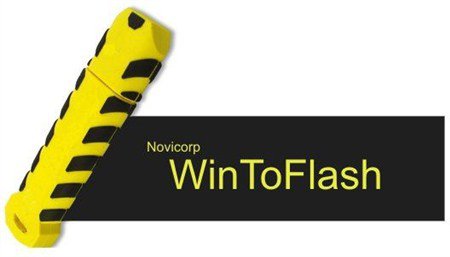 |
Программа для создания загрузочной флешки Многофункциональная программа для создания загрузочной флешки WinToFlash – новейшая утилита, простая в использовании, благодаря уникальному интерфейсу и дополнительным кнопкам. Новая русская версия дает возможность быстро и качественно создавать |

|
UltraISO торрент – записать загрузочную флешку UltraISO – это мультифункциональная утилита, предоставляющая Вам возможность создавать и монтировать образы дисков более 30 форматов: iso, *.bin, *.cue, *.nrg, *.mdf, *.mds, *.img, *.ccd и пр. К тому же у этой утилиты имеется полезная функция — |
Источник: programmi-skachat.club
Сам себе хозяин: как сервис Butler помогает собственникам квартир управлять домом
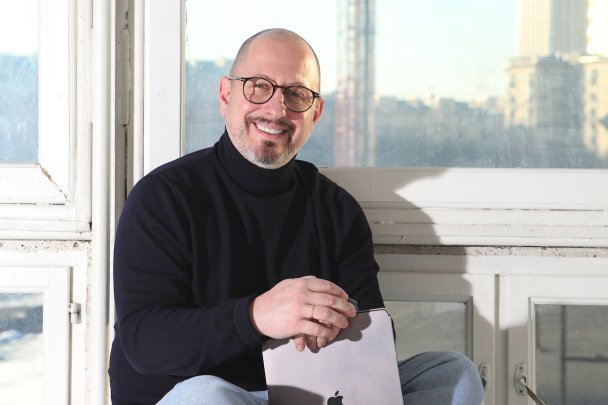
Создатели одного из первых российских каршерингов YouDrive (в 2019 году вошел в совместное предприятие VK и «Сбера», а в 2021 году стал частью платформы «Ситимобил») в прошлом году запустили сервис Butler для улучшения жизни в многоквартирном доме. Он совмещает функции площадки для онлайн-собраний собственников и маркетплейс услуг для дома. С помощью приложения можно организовать парковку, установить видеонаблюдение и даже сменить управляющую компанию. Почему Butler проводит онлайн-собрания бесплатно, как помогает собственникам снизить тарифы на обслуживание дома и на чем зарабатывает, рассказывает CEO и сооснователь сервиса Butler Борис Голиков.
— Шесть лет вы занимались каршерингом YouDrive, а когда он стал частью «Ситимобила», вдруг ушли в PropTech — почему именно эта сфера?
— Мы начали искать новую нишу, где можем реализовать свои амбиции, создав удобный онлайн-сервис. Нас интересовали три фактора: большой объем рынка, низкий уровень цифровизации и отсутствие явного лидера. На многих крупных рынках сейчас лидируют экосистемы, с которыми сложно конкурировать. Они начинают осваивать и рынок PropTech, но пока не предлагают того функционала, который реализуем мы.
— В чем была идея?
— У нас уже был опыт создания онлайн-сервиса, который за счет автоматизации процессов и объединения их в одном приложении обеспечил пользователям удобный доступ к автомобилям. Здесь мы тоже думали о приложении, в котором владелец квартиры управляет всем: от домофона до счетчиков водоснабжения. Проблема в том, что для реализации концепции умного дома в многоквартирном жилом комплексе нужны коллективные решения. Подъезд и придомовая территория находятся в общем пользовании, а значит, и вопросы о модернизации собственники должны решать сообща.
Бутлер 2.5.10.0 Final [Ru]
![Windows 11 22H2 x64 Rus by OneSmiLe [22621.1776]](https://torrent-wind.net/uploads/posts/2023-05/thumbs/windows-11-22h2-x64-rus-by-onesmile-226211776-1.jpg)
Описание:
Бутлер – Современная программа для создания мультизагрузочных USB-накопителей с загрузчиком Grub4DOS, с красивым русским меню; содержащих несколько операционных систем и служебных загрузочных программ. Утилита Бутлер 2.5 может создавать файлы на USB-Flash из загрузочного образа, а так же из папки с дистрибутивом операционной системы . Возможно добавить загрузочные образы ERDC Commander 5.0, 6.0, 6.5; Alkid Live CD, Partition Magic, Kaspersky Resque Disk, Paragon, Acronis и другие программы для восстановления или обслуживания системы.
Появилась возможность добавления ОС Windows 2000, XP, Server 2003, Vista, 7, 8, 8.1 из загрузочного образа. Эти системы можно будет установить прямо с загрузочного носителя без каких-либо проблем, если материнская плата в компьютере поддерживает загрузку с USB. Добавлена возможность выбора темы оформления и функция автоматического распознания содержимого папки с дистрибутивом ОС или загрузочного образа Программа очень дружелюбна к пользователю. Нужно будет лишь указать пути к образам, выбрать носитель, далее программа сделает все сама.
Поддерживает создание носителей со следующими системами:
Windows 2000, XP, Server 2003.
Windows Vista, 7, 8, 8.1
ERDC Commander 5.0, 6.0, 6.5, 7.0
Kaspersky Rescue Disk, dr.WEB Live, Eset Sysrescue
Acronis, Paragon, Linux
Поддержка Windows 10 не тестировалась
Инструкция:
1. Исправлен алгоритм определения содержимого дистрибутива.
2. Обновлён интерфейс программы.
3. Обновлён загрузчик программы.
4. Исправлены ошибки интерфейса.
5. Обновлены дополнительные утилиты до последней версии.
6. Оптимизация кода некоторых библиотек программы.
7. Исправление редких ошибок интерфейса.
8. Изменены скрипты загрузчика.
УСТАНОВКА ПРОГРАММЫ БУТЛЕР
Запускаем файл установки программы «Бутлер 2.5» setup.msi.
Устанавливаем программу следуя подсказкам мастера установки.
Заходим в папку C:Program FilesnikmamБутлер 2.5
Выделяем правой кнопкой мыши файл «start.exe» и выбираем меню «свойства»
В окне «Свойства start.exe» на вкладке совместимость включаем флажок «Выполнять эту программу от имени администратора».
Нажимаем «Применить» и «ОК».
Программа готова к использованию.
РАБОТА С ПРОГРАММОЙ
Отформатируйте USB-накопитель запустив программу
Пуск -> nikmam -> tools -> HPUSBFW
Запустите программу Бутлер 2.5
Убедитесь, что программа запустилась от имени администратора и не выдала ни каких ошибок (Проверьте свойства файла start.exe в папке с программой).
Создайте список добавляемых программ и ОС на USB-Flash, заполнив список пунктов загрузки следующим образом:
а) Выберите папку с дистрибутивом Windows нажав кнопку «обзор папок» на вкладке «Папка», или выберите загрузочный образ нажав кнопку «обзор файлов» на вкладке «Образ диска»
б) Программа автоматически определит содержимое папки или загрузочного образа.
В поле «название» появится название дистрибутива. Отредактируйте название или оставьте таким как есть
в) Нажмите кнопку добавить для добавления в список пунктов загрузки
г) На вкладке «Команды» вы можете выбрать нужную команду, так же отредактировать название и добавить в список пунктов загрузки
Проверьте все добавленные дистрибутивы, чтоб не было ошибок. В случае чего выделите не нужный дистрибутив и нажмите кнопку удалить.
Внимание! Для установки Windows обязательно добавьте в меню флешки команду «Запуск HDD», чтобы запускать жесткий диск с флешки после первого этапа утановки Windows.
Выберите носитель на который будим ставить добавленные утилиты.
Нажмите кнопку далее и выберите тему оформления меню загрузчика из списка. Для предварительного просмотра темы сделайте двойной щелчек мышью по элементу.
Нажмите кнопку старт для создания загрузочной флешки.
Дождитесь окончания создания загрузочной флеши.
Сделайте обязательно дефрагментацию загрузочных файлов. Загрузочные образы с типом алгоритма «Linux», «KRD», и «ESET» без дефрагментация файлов этих образов на USB-накопителе работать не будут.
Запустите программу Пуск -> nikmam -> tools -> WinContig и выберите файлы на флешке и произведите их дефрагментацию.
Флешка готова. Удачи.
P.S. Рекомендуется выбирать тему оформления меню загрузчика под названием «Текстовый», т.к. графическая тема оформления меню загрузчика может на некоторых материнках не работать и вместо неё будет отображаться текстовое меню с «Кракозябрами».
Источник: torrent-wind.net